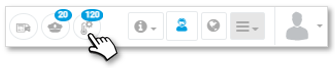- 10 Aug 2023
- Afdrukken
- DonkerLicht
- Pdf
Beheer van de temperatuur
- Bijgewerkt op 10 Aug 2023
- Afdrukken
- DonkerLicht
- Pdf
Weergave van de temperaturen van de lading van een voertuig
Voertuigen met temperatuursensor(en) worden aangeduid met dit pictogram :
Het pictogram kan verschillende kleuren hebben, afhankelijk van hun status:
- Grijs : sensor niet gedetecteerd op het voertuig
- Blauw : geen sensorwaarschuwingen (waarschuwing = huidige temperatuur > maximumtemperatuur of huidige temperatuur < minimumtemperatuur)
- Oranje : ten minste één waarschuwing op een van de tasters
- Rood : waarschuwingen op alle sensoren
1. Door erop te klikken kunt u rechtstreeks naar het venster met de routes gaan:
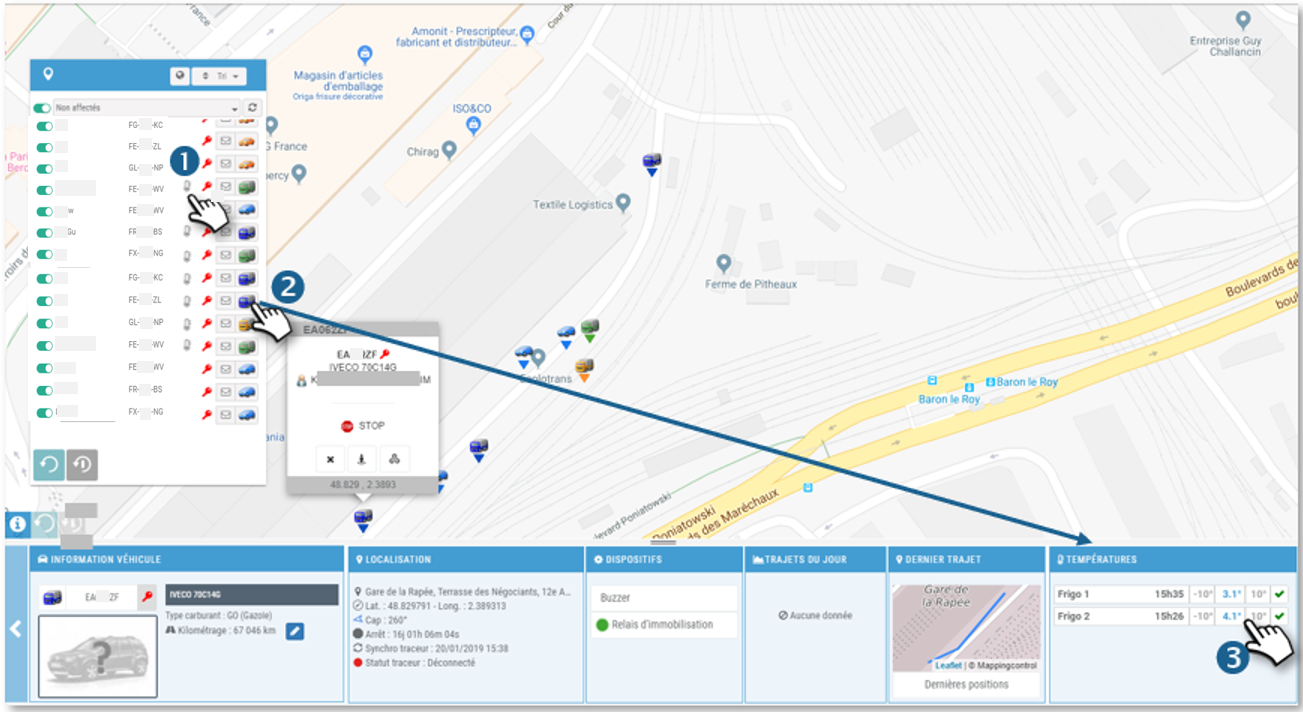
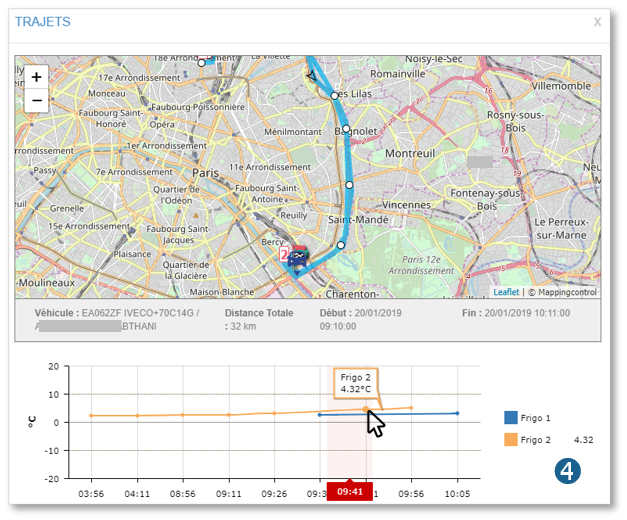
2. Klik op het pictogram van het betrokken voertuig.
3. In de TEMPERATUREN-widget ziet u de laatste temperatuurmeting voor elke sensor met het tijdstip van de meting, het minimum en maximum dat is ingesteld en een gekleurd pictogram dat aangeeft of de temperatuurmeting binnen het toegestane bereik valt ( ) of buiten (
) of buiten ( ).
).
4. Klik op een sonde om de routes van de dag te zien, met curven voor de temperatuurmeting.

Geen temperatuurmeting: Alleen de maximumdrempel is ingesteld

2 temperatuurmetingen: MAAR ALERT omdat alleen de maximumdrempel is ingesteld
Instellen van de temperatuursensoren
Open het bestand van het betreffende voertuig en kies het tabblad UITRUSTING.
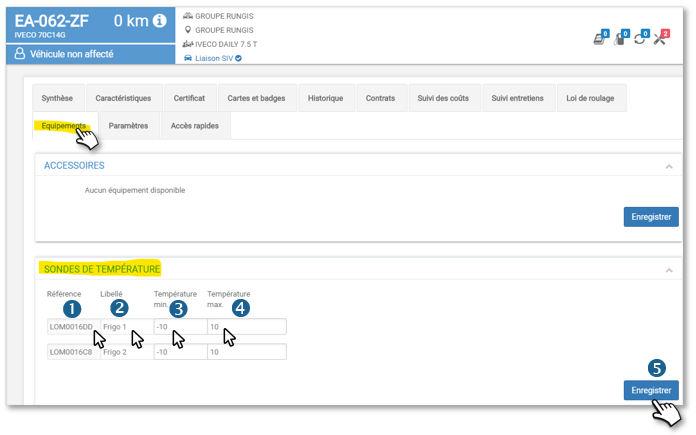
U kunt 1 tot 4 temperatuursensoren configureren. Voer de volgende gegevens in:
1. De Tag ID: de installateur of onze Technische Ondersteuning vult dit veld in: dit is de referentie van de sonde.
2. De naam van de controleregel die in de toepassing zal verschijnen: kaart, rapporten, routes....
3. De toegestane minimumtemperatuur: vergeet het "-" teken niet als het een negatieve temperatuur is.
4. De maximaal toegestane temperatuur.
Als één van deze drempels overschreden wordt, verschijnt het pictogram in de widget.
Indien één van deze drempels overschreden wordt, zal het picto  zal in de widget verschijnen.
zal in de widget verschijnen.
5. Vergeet niet te OPSLAAN.
Toegang tot de geschiedenis van temperatuurswaarschuwingen
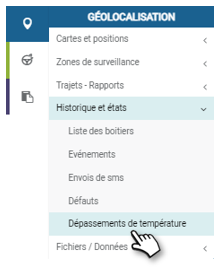
Met dit scherm kunt u een lijst van temperatuurwaarschuwingen over een bepaalde periode laten weergeven. Standaard worden ALLE waarschuwingen voor ALLE voertuigen van de laatste 30 dagen weergegeven.
U kunt de weergave van de waarschuwingen natuurlijk filteren aan de hand van 3 criteria:
1. Klik om de analyseperiode te veranderen.
2. Klik om het (de) gewenste voertuig(en) te kiezen.
3. Klik om de waarschuwingen te filteren: alle, onder de drempel of boven de drempel.
4. Klik op de knop TOEPASSEN om het resultaat in de onderstaande tabel te zien.
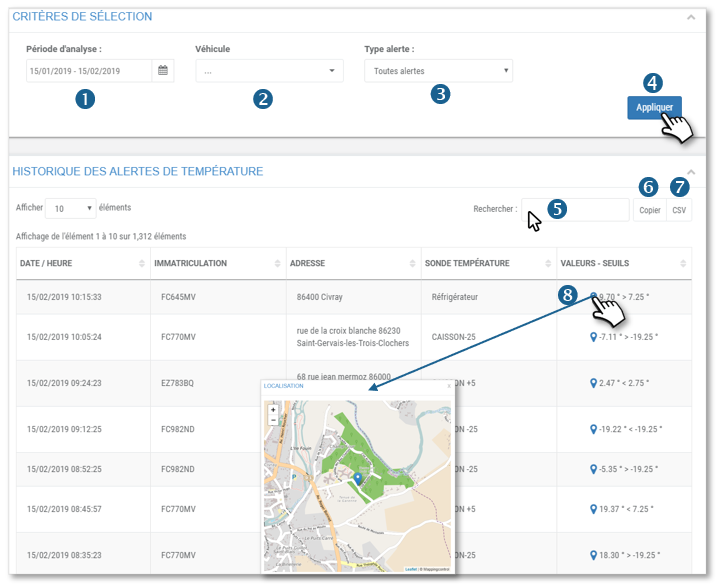
5. U kunt de lijst doorzoeken op trefwoord.
6. U kunt de inhoud van de tabel kopiëren om hem in een ander document te plakken.
7. U kunt de inhoud van de tabel exporteren in .csv formaat.
8. Klik om het waarschuwingspunt op de kaart te tonen.